WooCommerce Le tri et l'affichage des produits sont importants pour améliorer l'expérience du client et augmenter les conversions sur le site web. Lorsque les clients peuvent trouver rapidement ce qu'ils cherchent, ils sont plus enclins à acheter et à revenir, ce qui améliore l'expérience de l'utilisateur.
La bonne nouvelle, c'est que WooCommerce propose plusieurs façons de trier et d'afficher les produits, y compris des paramètres par défaut,Options de personnalisationdes plug-ins, etc.
Cet article aborde les différentes manières de trier et d'afficher les produits WooCommerce, y compris les paramètres de base et avancés, ainsi que les plugins indispensables. Les avantages et les inconvénients de chaque méthode seront ensuite explorés, afin que vous puissiez choisir l'option qui correspond le mieux à vos besoins.
![Image [1] - Aidez-moi à composer un titre SEO, des mots-clés SEO et une courte description SEO basée sur le contenu du blog, avec les mots-clés entre virgules !](https://www.361sale.com/wp-content/uploads/2024/11/20241128180752744-image.png)
Pourquoi trier et afficher les produits WooCommerce ?
Il y a deux raisons principales pour lesquelles les produits sont triés et présentés :
- Convertir les prospects en acheteurs
Lorsque les produits sont triés selon des critères spécifiques, les clients ont plus de chances de trouver ce qu'ils recherchent, ce qui augmente les chances d'effectuer un achat. - Offrir aux clients une expérience utilisateur de qualité
Le tri permet de mieux organiser les magasins et de faciliter la navigation, ce qui améliore l'expérience d'achat des clients.
Réduisez l'encombrement de votre boutique et plus encore en contrôlant le tri des produits dans votre boutique WooCommerce. Par exemple, les produits peuvent être triés en fonction de leur popularité, de leurs ventes moyennes ou de catégories spécifiques telles que les vêtements pour hommes et pour femmes.
![Image [2] - Aidez-moi à composer un titre SEO, des mots-clés SEO et une courte description SEO basée sur le contenu du blog, avec les mots-clés entre virgules !](https://www.361sale.com/wp-content/uploads/2024/11/20241128171104554-image.png)
Comment trier et afficher les produits WooCommerce
Méthode 1 : Trier les produits en fonction des options par défaut de WooCommerce
WooCommerce comprend des options de tri intégrées. La façon la plus simple de trier les produits est d'utiliser ces méthodes par défaut, mais elles offrent un contrôle et une personnalisation limités.
Utilisation du personnalisateur
Dans la dernière version de WooCommerce, l'option de tri par défaut des produits ne se trouve pas dans les paramètres et n'est accessible que par le biais du Customiser.
Pour les versions antérieures :
- commutateur àTableau de bord WooCommerce>mettre en place>offresTab.
Dans le menu déroulant, vous verrezTri des produits par défautLe site Web de la Commission européenne est un outil de travail qui se concentre sur différentes catégories, telles que le prix et la popularité.
Pour WooCommerce 3.3 et plus :
- Dans le tableau de bord d'administration de WordPress, allez àétat extérieur>personnalisation.
![Image [3] - Aidez-moi à composer un titre SEO, des mots-clés SEO et une courte description SEO basée sur le contenu du blog, avec les mots-clés entre virgules !](https://www.cloudways.com/blog/wp-content/uploads/appearance-to-customize.png)
- Trouver dans le personnalisateurSection WooCommerce.
![Image [4] - Aidez-moi à composer un titre SEO, des mots-clés SEO et une courte description SEO basée sur le contenu du blog, avec les mots-clés entre virgules !](https://www.cloudways.com/blog/wp-content/uploads/woocommerce-option-on-theme.png)
- Sélectionnez une option de tri dans le menu déroulant(par exemple, par prix, par popularité, par note moyenne, par ordre de nouveauté ou par ordre alphabétique).
![Image [5] - Aidez-moi à composer un titre SEO, des mots-clés SEO et une courte description SEO basée sur le contenu du blog, avec les mots-clés entre virgules !](https://www.cloudways.com/blog/wp-content/uploads/default-product-sorting.png)
- Cliquez sur "poste"pour sauvegarder.
Je l'utilise ici.Le sujet est Astra. Si vous utilisez le thème par défaut de WordPress, vous devrez peut-être aller dans la sectionéditeur (logiciel)et sélectionnezWooCommerce Product Archive Templatepour modifier la boucle d'interrogation du produit.Nos tutorielsTutoriel Astra Theme NannyCela pourrait vous aider.
Comment modifier l'ordre du menu pour chaque produit
Si vous souhaitez trier le menu enla personnalisation de la commande de produits individuels.Suivez les étapes ci-dessous :
- Cliquez sur n'importe quel produit de la"Editer".
- Faites défiler vers le bas jusqu'àDonnées sur le produitwidgets
- frappe (sur le clavier)"Options "avancéesun poste de contrôle
- adapterséquence de menuspour modifier la position du produit.
Au niveau du backend, cette opération est effectuée par la fonctionwoocommerce_catalog_orderGestion des crochets.
![Image [6] - Aidez-moi à composer un titre SEO, des mots-clés SEO et une courte description SEO basée sur le contenu du blog, avec les mots-clés entre virgules !](https://www.cloudways.com/blog/wp-content/uploads/menu-order-5.png)
Avantages et inconvénients de cette approche
✓ Facile à mettre en place
✓ Aucun codage n'est nécessaire
✓ Fournir des options de tri de base (par exemple, par prix, par popularité, par date)
✗ Personnalisation limitée
✗ Ne convient pas aux exigences de triage complexes
Méthode 2 : Comment trier les produits dans WooCommerce (manuellement)
Avec WooCommerce, il est également possible de classer manuellement les produits. Cette fonction est utile pour créer des affichages de produits personnalisés et mettre en évidence les articles importants. Vous pouvez suivre les étapes ci-dessous :
- Dans le tableau de bord de WordPress, allez à"Produit". > "Tous les produits".
![Image [7] - Aidez-moi à composer un titre SEO, des mots-clés SEO et une courte description SEO basée sur le contenu du blog, avec les mots-clés entre virgules !](https://www.cloudways.com/blog/wp-content/uploads/producs-on-dashboard.png)
- Cliquez sur le boutonTrier.
![Image [8] - Aidez-moi à composer un titre SEO, des mots-clés SEO et une courte description SEO basée sur le contenu du blog, avec les mots-clés entre virgules !](https://www.cloudways.com/blog/wp-content/uploads/sorting-option-on-wordpress-dashboard.png)
- Produits Glisser-Déposerpour définir l'ordre préférentiel.
![Image [9] - Aidez-moi à composer un titre SEO, des mots-clés SEO et une courte description SEO basée sur le contenu du blog, avec les mots-clés entre virgules !](https://www.cloudways.com/blog/wp-content/uploads/all-products-1.png)
La commande personnalisée définie ici devient l'affichage par défaut pour les clients qui visitent la boutique.
Tri manuel de produits individuels :
Pour un meilleur contrôle des produits individuels :
- Ouvrez le produit dans l'éditeur et descendez jusqu'à la sectionDonnées sur le produitPartie.
![Image [10] - Aidez-moi à composer un titre SEO, des mots-clés SEO et une courte description SEO basée sur le contenu du blog, avec les mots-clés entre virgules !](https://www.cloudways.com/blog/wp-content/uploads/product-data-setting.png)
- avancéSous l'onglet, définissez l'optionséquence de menus(plus le nombre est faible, plus l'ordre d'affichage des produits est élevé).
![Image [11] - Aidez-moi à composer un titre SEO, des mots-clés SEO et une courte description SEO basée sur le contenu du blog, avec les mots-clés entre virgules !](https://www.cloudways.com/blog/wp-content/uploads/menu-order.png)
Le réglage de l'ordre du menu est particulièrement utile si vous souhaitez affiner la position par une simple opération de glisser-déposer.
Avantages et inconvénients de cette approche
✓ Contrôle total de l'ordre d'affichage des produits
✓ Interface simple de type glisser-déposer
✗ Les inventaires importants prennent du temps
Des mises à jour périodiques sont nécessaires si les priorités du produit changent.
Méthode 3 : Comment personnaliser le tri par catégorie ou par attribut ?
Vous pouvez également regrouper les produits par catégorie ou par attribut, ce qui permet à vos clients de trouver facilement les articles d'un groupe spécifique. Cette fonction est particulièrement utile lorsque votre boutique comporte plusieurs lignes de produits.
Veuillez prendre les mesures suivantes :
- cliquer (à l'aide d'une souris ou d'un autre dispositif de pointage)"Produit".puis dans la barre d'outils WooCommerce, choisissez"Catégorie
![Image [12] - Aidez-moi à composer un titre SEO, des mots-clés SEO et une courte description SEO basée sur le contenu du blog, avec les mots-clés entre virgules !](https://www.cloudways.com/blog/wp-content/uploads/finding-products-on-dashbaord.png)
- Ajoutez de nouvelles catégories ou gérez les catégories existantes en affectant des produits apparentés à chaque catégorie.
![Image [13] - Aidez-moi à composer un titre SEO, des mots-clés SEO et une courte description SEO basée sur le contenu du blog, avec les mots-clés entre virgules !](https://www.cloudways.com/blog/wp-content/uploads/product-categories.png)
- Afficher les produits par catégorie :
- partir pour"Apparence". > "Menu".Ajouter des liens vers des catégories à la navigation principale
- utiliserCodes courts spécifiques à une catégoriepour obtenir plus de contrôle.
Affiche les codes courts des produits par catégorie :
[product-category="category-slug" orderby="date" order="asc"]
volonté" catégorie-limite "est remplacé par le nom de la catégorie.
Trier par attribut :
WooCommerce peut également trier par attributs tels que la couleur, la taille ou la marque. La configuration est la suivante :
- commutateur à"Produit". > "Propriétés".pour créer ou gérer des propriétés.
- Données relatives aux produits sur la page d'édition de chaque produitCes attributs sont assignés à chaque produit de la section.
- dépense ou fraisune barre latérale (dans un logiciel)a fait moucheFiltrez les widgets ou utilisez des shortcodes spécifiques pour activer les fonctionnalités basées sur les attributs.
Avantages et inconvénients de cette approche
✓ Classer les produits par catégories ou attributs spécifiques (par exemple, couleur, taille)
✓ Idéal pour les magasins proposant plusieurs types de produits
Nécessité de définir les attributs exacts pour chaque produit
✗ Peut devenir complexe, avec de nombreuses catégories ou attributs
Méthode 4 : Comment utiliser le shortcode WooCommerce pour afficher les produits
Une autre façon de trier et d'afficher les produits dans votre boutique WooCommerce consiste à utiliser des shortcodes. Ces shortcodes peuvent être personnalisés avec des paramètres de tri par défaut (par exemple, par prix, par note, par date) et un ordre de tri - croissant ou décroissant.
Vous trouverez ci-dessous un exemple simple d'affichage du shortcode. L'affichage peut également être personnalisé à l'aide d'autres propriétés telles que les colonnes, les limites, les catégories, etc.
[products limit="8" columns="4"][products limit="8" columns="4"][products limit="8" columns="4"]
Vous trouverez ci-dessous des codes courts supplémentaires pour le tri et l'affichage des produits :
- Afficher les produits par catégorie :
- Afficher les produits en vedette :
- Afficher les meilleures ventes :
-

Plugin multilingue TranslatePress
¥188.00 Ajouter au panier -

RankMath Pro Authentique
¥358.00 Ajouter au panier -

WPForms Pro Forms Plugin Authentique
¥100.00 Ajouter au panier -

Elementor Pro Professional Authentique
¥79.00 Ajouter au panier -
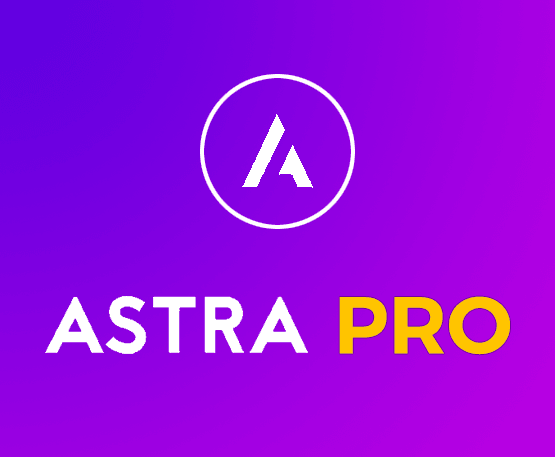
Astra Pro Authentique
¥195.00 Ajouter au panier -

deepl api pro Clé API zotero authentification bob disponible développeur immersion traduction (400 millions de caractères valable 30 jours)
¥148.00 Ajouter au panier -

Version officielle de Chaty pro
¥198.00 Ajouter au panier -

WooCommerce Advanced Bulk Edit
¥79.00 Ajouter au panier -

WP-Rocket pro Authentique
¥105.00 Ajouter au panier -

WP Table Builder Pro wp table plugin
¥95.00 Ajouter au panier -

EmbedPress Pro
¥100.00 Ajouter au panier -

Oreiller WordPress Souvenir du 20e anniversaire
¥69.00 - ¥89.00 Choix des options Ce produit a plusieurs variations. Les options peuvent être choisies sur la page du produit -

Boîte à outils pour la création de sites web WordPress
¥468.00 Ajouter au panier -

deepl api gratuit clé API zotero authentification bob disponible développeur immersion traduction
¥38.90 - ¥1,508.90 Choix des options Ce produit a plusieurs variations. Les options peuvent être choisies sur la page du produit -

ShopEngine Pro
¥90.00 Ajouter au panier -
![[En stock] Wapuu (Wapuu.com) Mascotte fabriquée à la main Articles commémoratifs du 20e anniversaire](https://www.361sale.com/wp-content/uploads/2024/11/IMG_1357-1530x1148-1.jpg)
[En stock] Wapuu (Wapuu.com) Mascotte fabriquée à la main Articles commémoratifs du 20e anniversaire
¥399.00 Ajouter au panier -

Bricks Builder version officielle mise à jour en ligne utilisation permanente wp website editor
¥239.00 Ajouter au panier -

Blocksy Pro est l'un des thèmes/plugins les plus légers, les plus rapides, les plus complets et les plus puissants pour WordPress.
¥188.00 Ajouter au panier -

Oxygen Version officielle Mise à niveau en ligne Utilisation permanente
¥188.00 Ajouter au panier -

wordprees plaque nominative wordprees autocollant frigo 20e anniversaire souvenir
¥59.00 Ajouter au panier -

Tapis de souris WordPress 20e anniversaire Souvenir
Lire la suite -

Basel Theme Activation Code Licensed Genuine
¥308.00 Ajouter au panier -

Tokoo Theme Activation Code Licence Genuine
¥378.00 Ajouter au panier -

Code d'activation du thème BoxShop Licensed Genuine
¥378.00 Ajouter au panier -

Dealsdot Theme Licence Code Activation Genuine
¥314.00 Ajouter au panier -

Klippe Theme Activation Code Licensed Genuine
¥506.00 Ajouter au panier -
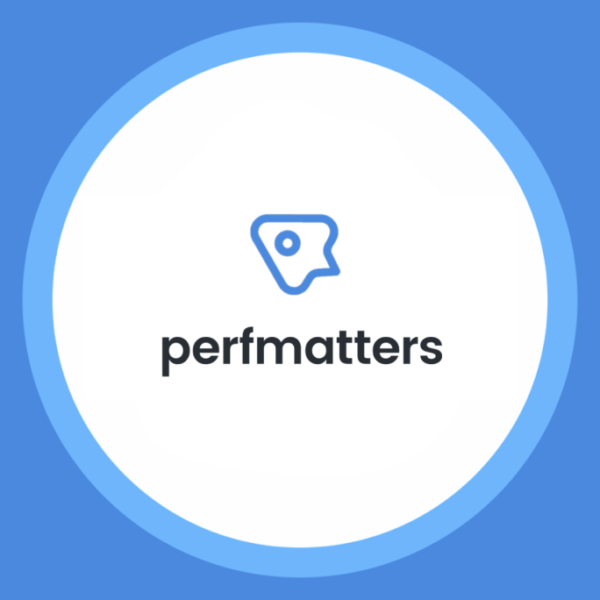
Perfmatters Pro
¥188.00 Ajouter au panier
-
- Affiche les produits les plus récents :
-

TranslatePress AI Site officiel Montant réel
¥48.00 - ¥258.00 Choix des options Ce produit a plusieurs variations. Les options peuvent être choisies sur la page du produit -

Version officielle de Chaty pro
¥198.00 Ajouter au panier -
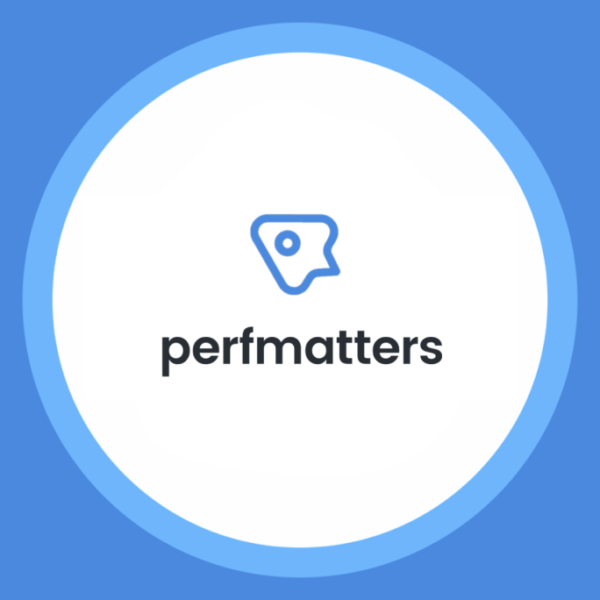
Perfmatters Pro
¥188.00 Ajouter au panier -

Klippe Theme Activation Code Licensed Genuine
¥506.00 Ajouter au panier -

Dealsdot Theme Licence Code Activation Genuine
¥314.00 Ajouter au panier -

Code d'activation du thème BoxShop Licensed Genuine
¥378.00 Ajouter au panier -

Tokoo Theme Activation Code Licence Genuine
¥378.00 Ajouter au panier -

Basel Theme Activation Code Licensed Genuine
¥308.00 Ajouter au panier -

Tapis de souris WordPress 20e anniversaire Souvenir
Lire la suite -

Oreiller WordPress Souvenir du 20e anniversaire
¥69.00 - ¥89.00 Choix des options Ce produit a plusieurs variations. Les options peuvent être choisies sur la page du produit -

wordprees plaque nominative wordprees autocollant frigo 20e anniversaire souvenir
¥59.00 Ajouter au panier -

Oxygen Version officielle Mise à niveau en ligne Utilisation permanente
¥188.00 Ajouter au panier -

Blocksy Pro est l'un des thèmes/plugins les plus légers, les plus rapides, les plus complets et les plus puissants pour WordPress.
¥188.00 Ajouter au panier -

Bricks Builder version officielle mise à jour en ligne utilisation permanente wp website editor
¥239.00 Ajouter au panier -
![[En stock] Wapuu (Wapuu.com) Mascotte fabriquée à la main Articles commémoratifs du 20e anniversaire](https://www.361sale.com/wp-content/uploads/2024/11/IMG_1357-1530x1148-1.jpg)
[En stock] Wapuu (Wapuu.com) Mascotte fabriquée à la main Articles commémoratifs du 20e anniversaire
¥399.00 Ajouter au panier -

deepl api pro Clé API zotero authentification bob disponible développeur immersion traduction (400 millions de caractères valable 30 jours)
¥148.00 Ajouter au panier -

deepl api gratuit clé API zotero authentification bob disponible développeur immersion traduction
¥38.90 - ¥1,508.90 Choix des options Ce produit a plusieurs variations. Les options peuvent être choisies sur la page du produit -

WooCommerce Advanced Bulk Edit
¥79.00 Ajouter au panier -

Elementor Pro Professional Authentique
¥79.00 Ajouter au panier -

WP-Rocket pro Authentique
¥105.00 Ajouter au panier -

L'éditeur Elementor élargit sa bibliothèque de modèles
¥109.00 Ajouter au panier -
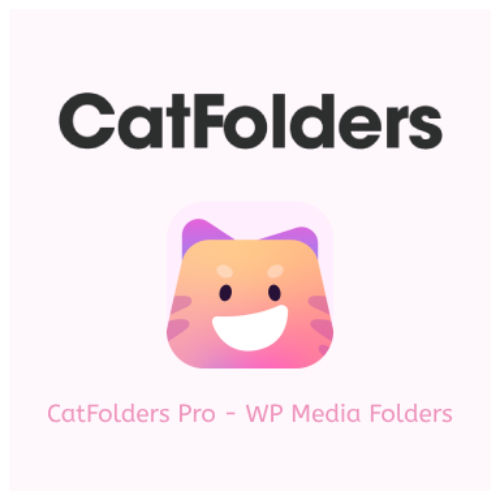
CatFolders Pro
¥100.00 Ajouter au panier -

Imagify Image Optimizer Authentique
¥145.00 Ajouter au panier -

Mise à jour de l'activation d'Elementor Pro à l'aide de diverses solutions de dépannage wordpress
¥85.00 Ajouter au panier -

WPForms Pro Forms Plugin Authentique
¥100.00 Ajouter au panier -

Licence authentique SEOPress Pro Plugin
¥198.00 Ajouter au panier -

ACF Pro Authentique
¥100.00 Ajouter au panier -
Promo !

All in One SEO Pro Véritable
Le prix initial était : ¥368.00.¥298.00Le prix actuel est : ¥298.00. Ajouter au panier
-
- Affichez les produits les mieux notés :
Exemple de code court indiquant le produit le plus vendu.
Pour ajouter
-

Plugin multilingue TranslatePress
¥188.00 Ajouter au panier -

RankMath Pro Authentique
¥358.00 Ajouter au panier -

WPForms Pro Forms Plugin Authentique
¥100.00 Ajouter au panier -

Elementor Pro Professional Authentique
¥79.00 Ajouter au panier -
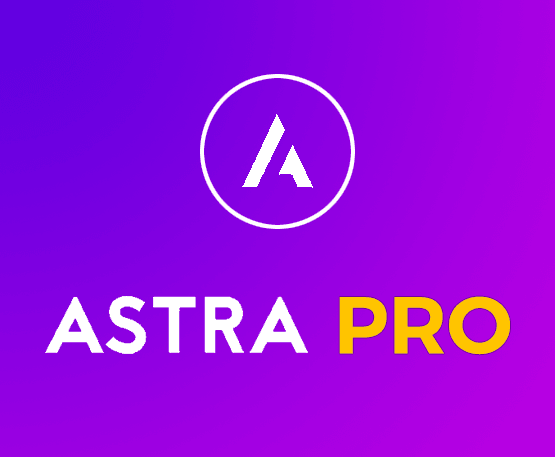
Astra Pro Authentique
¥195.00 Ajouter au panier -

deepl api pro Clé API zotero authentification bob disponible développeur immersion traduction (400 millions de caractères valable 30 jours)
¥148.00 Ajouter au panier -

Version officielle de Chaty pro
¥198.00 Ajouter au panier -

WooCommerce Advanced Bulk Edit
¥79.00 Ajouter au panier -

WP-Rocket pro Authentique
¥105.00 Ajouter au panier -

WP Table Builder Pro wp table plugin
¥95.00 Ajouter au panier -

EmbedPress Pro
¥100.00 Ajouter au panier -

Oreiller WordPress Souvenir du 20e anniversaire
¥69.00 - ¥89.00 Choix des options Ce produit a plusieurs variations. Les options peuvent être choisies sur la page du produit -

Boîte à outils pour la création de sites web WordPress
¥468.00 Ajouter au panier -

deepl api gratuit clé API zotero authentification bob disponible développeur immersion traduction
¥38.90 - ¥1,508.90 Choix des options Ce produit a plusieurs variations. Les options peuvent être choisies sur la page du produit -

ShopEngine Pro
¥90.00 Ajouter au panier -
![[En stock] Wapuu (Wapuu.com) Mascotte fabriquée à la main Articles commémoratifs du 20e anniversaire](https://www.361sale.com/wp-content/uploads/2024/11/IMG_1357-1530x1148-1.jpg)
[En stock] Wapuu (Wapuu.com) Mascotte fabriquée à la main Articles commémoratifs du 20e anniversaire
¥399.00 Ajouter au panier -

Bricks Builder version officielle mise à jour en ligne utilisation permanente wp website editor
¥239.00 Ajouter au panier -

Blocksy Pro est l'un des thèmes/plugins les plus légers, les plus rapides, les plus complets et les plus puissants pour WordPress.
¥188.00 Ajouter au panier -

Oxygen Version officielle Mise à niveau en ligne Utilisation permanente
¥188.00 Ajouter au panier -

wordprees plaque nominative wordprees autocollant frigo 20e anniversaire souvenir
¥59.00 Ajouter au panier -

Tapis de souris WordPress 20e anniversaire Souvenir
Lire la suite -

Basel Theme Activation Code Licensed Genuine
¥308.00 Ajouter au panier -

Tokoo Theme Activation Code Licence Genuine
¥378.00 Ajouter au panier -

Code d'activation du thème BoxShop Licensed Genuine
¥378.00 Ajouter au panier -

Dealsdot Theme Licence Code Activation Genuine
¥314.00 Ajouter au panier -

Klippe Theme Activation Code Licensed Genuine
¥506.00 Ajouter au panier -
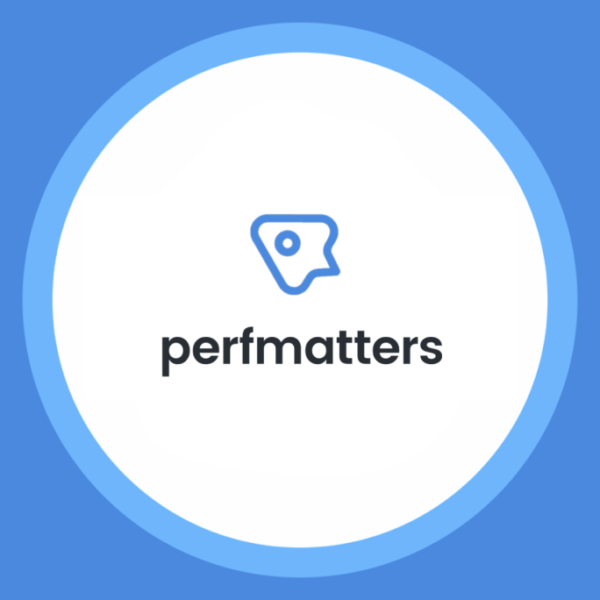
Perfmatters Pro
¥188.00 Ajouter au panier
- Naviguez vers "page web"puis sélectionnez "Toutes les pages" dans le panneau d'administration de WordPress (ou, si vous voulez l'ajouter à un article de blog, sélectionnez "Articles", " Tous les articles").
- Sélectionnez la page ou l'article dans lequel vous souhaitez que le produit le plus vendu se trouve et cliquez sur ".compilateur". J'ai choisi la page d'accueil.
![Image [105] - Aidez-moi à composer un titre SEO, des mots-clés SEO et une courte description SEO basée sur le contenu du blog, avec les mots-clés entre virgules !](https://www.361sale.com/wp-content/uploads/2024/11/20241128173329393-image.png)
Dans l'éditeur WordPress, cliquez sur le bouton + pour ajouter un bloc.
![Image [106] - Aidez-moi à composer un titre SEO, des mots-clés SEO et une courte description SEO basée sur le contenu du blog, avec les mots-clés entre virgules !](https://www.361sale.com/wp-content/uploads/2024/11/20241128173525192-image.png)
Recherchez "Shortcode" dans la barre de recherche.
![Image [107] - Aidez-moi à composer un titre SEO, des mots-clés SEO et une courte description SEO basée sur le contenu du blog, avec les mots-clés entre virgules !](https://www.361sale.com/wp-content/uploads/2024/11/20241128173552921-image.png)
C'est ici que vous ajoutez le code court. Collez le texte suivant :
![Image [108] - Aidez-moi à composer un titre SEO, des mots-clés SEO et une courte description SEO basée sur le contenu du blog, avec les mots-clés entre virgules !](https://www.361sale.com/wp-content/uploads/2024/11/20241128173620995-image.png)
limiteDéterminez le nombre de produits les plus populaires qui sont affichés.
💡colonnesNombre de colonnes : Spécifie le nombre de colonnes utilisées pour l'affichage des produits.
- Appuyez maintenant sur "poste"Bouton.
- Parcourez la page d'accueil du site pour vous assurer que les produits les plus populaires sont correctement mis en avant.
Avantages et inconvénients de cette approche
Possibilité d'afficher des produits ou des catégories spécifiques sur n'importe quelle page
✓ Paramètres des numéros courts hautement personnalisables
✗ Personnalisation au niveau de la page uniquement
✗ Il peut être nécessaire de styliser certains thèmes
Méthode 5 : Comment utiliser le plugin pour trier et afficher
L'utilisation du plugin WooCommerce offre plus d'options avancées et de flexibilité.
contraindremontageen outreactiver WooCommerce Sort PluginSuivez les étapes ci-dessous :
- Accédez à votreWordPressTableau de bord.
- cliquer (à l'aide d'une souris ou d'un autre dispositif de pointage)plug-in (composant logiciel)>Ajouter un nouveau plugin.
![Image [109] - Aidez-moi à composer un titre SEO, des mots-clés SEO et une courte description SEO basée sur le contenu du blog, avec les mots-clés entre virgules !](https://www.361sale.com/wp-content/uploads/2024/11/20241128173906539-image.png)
- rechercher qqch.Plug-ins souhaités.
- cliquer (à l'aide d'une souris ou d'un autre dispositif de pointage)Installer maintenant.
![Image [110] - Aidez-moi à composer un titre SEO, des mots-clés SEO et une courte description SEO basée sur le contenu du blog, avec les mots-clés entre virgules !](https://www.361sale.com/wp-content/uploads/2024/11/20241128173925825-image.png)
Après l'installation, cliquez sur"Activer".pour activer le plug-in.
![Image [111] - Aidez-moi à composer un titre SEO, des mots-clés SEO et une courte description SEO basée sur le contenu du blog, avec les mots-clés entre virgules !](https://www.361sale.com/wp-content/uploads/2024/11/20241128174006594-image.png)
Dans ce tutoriel, j'ai installé le plugin gratuit pour WooCommerceOptions supplémentaires de tri des produits.
Vous trouverez plusieurs paramètres dans le panneau de personnalisation de WooCommerce.
![Image [112] - Aidez-moi à composer un titre SEO, des mots-clés SEO et une courte description SEO basée sur le contenu du blog, avec les mots-clés entre virgules !](https://www.361sale.com/wp-content/uploads/2024/11/20241128174225893-image.png)
Vous trouverez d'autres options de tri sur la page de la boutique.
![Image [113] - Aidez-moi à composer un titre SEO, des mots-clés SEO et une courte description SEO basée sur le contenu du blog, avec les mots-clés entre virgules !](https://www.361sale.com/wp-content/uploads/2024/11/20241128174300866-image.png)
Méthode 6 : Comment ajouter un tri personnalisé des produits WooCommerce (Avancé)
Si les filtres de tri disponibles ne répondent pas aux besoins des visiteurs du site, il est également possible de créer des options de tri personnalisées, qui seront affichées dans un menu déroulant sur la page de la boutique.
Cela permet un tri basé sur des champs personnalisés ou des métadonnées telles que l'emplacement, le point de vente ou d'autres attributs uniques.
Étape 1 : Ajouter des options de tri personnalisées
- Ajoutez l'extrait de code suivant à la section fichier functions.phppour ajouter de nouvelles options de tri :
function add_custom_woocommerce_sort_option( $sort_options ) {$sort_options['custom_sort_order'] = 'Custom Sorting Order' ; // Étiquette pour l'option de trireturn $sort_options ;}add_filter('woocommerce_default_catalog_orderby_options', 'add_custom_woocommerce_sort_option' ) ; }add_filter('woocommerce_catalog_orderby', 'add_custom_woocommerce_sort_option' ) ; }function add_custom_woocommerce_sort_option( $sort_options ) { $sort_options['custom_sort_order'] = 'Custom Sorting Order' ; // Étiquette pour l'option de tri return $sort_options ; } add_filter('woocommerce_default_catalog_orderby_options', 'add_custom_woocommerce_sort_option' ) ; } add_filter('woocommerce_catalog_orderby', 'add_custom_woocommerce_sort_option' ) ; }function add_custom_woocommerce_sort_option( $sort_options ) { $sort_options['custom_sort_order'] = 'Custom Sorting Order' ; // Étiquette pour l'option de tri return $sort_options ; } add_filter('woocommerce_default_catalog_orderby_options', 'add_custom_woocommerce_sort_option' ) ; } add_filter('woocommerce_catalog_orderby', 'add_custom_woocommerce_sort_option' ) ; }
Étape 2 : Définir la logique de tri
- Utilisez le code suivant pour mettre en œuvre une logique de tri personnalisée. Placez l'élément " votre_clé_meta_personnalisée "est remplacé par la clé méta utilisée pour le tri :
function custom_product_sort ($ query) {
function custom_product_sort( $query ) {if ( ! is_admin() && $query->is_main_query() && is_shop() || is_product_category() ) { // Assurez-vous que cela n'affecte que la page de la boutique et les catégories de produits.if ( isset( $_GET['orderby'] ) && $_GET['orderby'] == 'custom_sort_order' ) {$query->set( 'meta_key', 'your_custom_meta_key' ) ; // Remplacez 'your_custom_meta_key' par votre clé méta réelle$query->set( 'orderby', 'meta_value_num' ) ; // Pour le tri numérique ; utilisez 'meta_value' pour le texte$query->set( 'order', 'DESC' ) ; // Définit l'ordre de tri (ASC ou DESC)}}}add_action( 'woocommerce_product_query', 'custom_product_sort' ) ; }function custom_product_sort( $query ) { if ( ! is_admin() && $query->is_main_query() && is_shop() || is_product_category() ) { // Assurez-vous que cela n'affecte que la page de la boutique et les catégories de produits. if ( isset( $_GET['orderby'] ) && $_GET['orderby'] == 'custom_sort_order' ) { $query->set( 'meta_key', 'your_custom_meta_key' ) ; // Remplacez 'your_custom_meta_key' par votre clé méta réelle $query->set( 'orderby', 'meta_value_num' ) ; // Pour le tri numérique ; utilisez 'meta_value' pour le texte $query->set( 'order', 'DESC' ) ; // Définit l'ordre de tri (ASC ou DESC) } } } add_action( 'woocommerce_product_query', 'custom_product_sort' ) ; }function custom_product_sort( $query ) { if ( ! is_admin() && $query->is_main_query() && is_shop() || is_product_category() ) { // Assurez-vous que cela n'affecte que la page de la boutique et les catégories de produits. if ( isset( $_GET['orderby'] ) && $_GET['orderby'] == 'custom_sort_order' ) { $query->set( 'meta_key', 'your_custom_meta_key' ) ; // Remplacez 'your_custom_meta_key' par votre clé méta réelle $query->set( 'orderby', 'meta_value_num' ) ; // Pour le tri numérique ; utilisez 'meta_value' pour le texte $query->set( 'order', 'DESC' ) ; // Définit l'ordre de tri (ASC ou DESC) } } } add_action( 'woocommerce_product_query', 'custom_product_sort' ) ; }
Comment trier et afficher des produits à l'aide de champs personnalisés
Vous pouvez ajoutervaleur en dollarspour que le filtre de tri contienne égalementnumériquerépondre en chantantTexte.
Pour faciliter la personnalisation du filtre, j'ajouterai deux options de tri :Trier par lieurépondre en chantantTrier par point de vente.
Attention :Placez le code suivant dans la sectionfichier functions.phpAu milieu.
// Étape 1 : Modifier les arguments de commande de WooCommerce pour prendre en charge les champs personnalisés pour le tri.function cw_add_postmeta_ordering_args( $args_sort_cw ) {$cw_orderby_value = isset( $_GET['orderby'] ) ? wc_clean( $_GET['orderby'] ) :apply_filters('woocommerce_default_catalog_orderby', get_option('woocommerce_default_catalog_orderby') ).switch( $cw_orderby_value ) {case 'points_awarded'.$args_sort_cw['orderby'] = 'meta_value_num' ;$args_sort_cw['order'] = 'DESC' ; // Définit l'ordre de tri (ASC ou DESC)$args_sort_cw['meta_key'] = 'points' ; // Clé méta pour 'points' ; // Définit l'ordre de tri (ASC ou DESC).break ; // Meta key for 'points' ; // Meta key for 'points'.case 'location'.$args_sort_cw['orderby'] = 'meta_value' ;$args_sort_cw['order'] = 'ASC' ; // Définit l'ordre de tri (ASC ou DESC)$args_sort_cw['meta_key'] = 'location' ; // Méta clé pour 'location'break ; }}return $args_sort_cw ;}add_filter('woocommerce_get_catalog_ordering_args', 'cw_add_postmeta_ordering_args' ) ;// Etape 2 : Ajouter de nouvelles options de tri à la liste déroulante de WooCommercefunction cw_add_new_postmeta_orderby( $sortby ) {$sortby['location'] = __('Sort By Location', 'woocommerce' ) ;$sortby['points_awarded'] = __('Sort By Sale Point', 'woocommerce' ) ; return $sortby('points_awarded'] = __('Sort By Sale Point', 'woocommerce' ) ; }return $sortby ;}add_filter('woocommerce_default_catalog_orderby_options', 'cw_add_new_postmeta_orderby' ) ;add_filter('woocommerce_catalog_orderby', 'cw_add_new_postmeta_orderby' ) ; }// Étape 1 : Modifier les arguments de commande de WooCommerce pour prendre en charge les champs personnalisés pour le tri. function cw_add_postmeta_ordering_args( $args_sort_cw ) { $cw_orderby_value = isset( $_GET['orderby'] ) ? wc_clean( $_GET['orderby'] ) : apply_filters('woocommerce_default_catalog_orderby', get_option('woocommerce_default_catalog_orderby') ). switch( $cw_orderby_value ) { case 'points_awarded'. $args_sort_cw['orderby'] = 'meta_value_num' ; $args_sort_cw['order'] = 'DESC' ; // Définit l'ordre de tri (ASC ou DESC) $args_sort_cw['meta_key'] = 'points' ; // Clé méta pour 'points' ; // Définit l'ordre de tri (ASC ou DESC). break ; // Meta key for 'points' ; // Meta key for 'points'. case 'location'. $args_sort_cw['orderby'] = 'meta_value' ; $args_sort_cw['order'] = 'ASC' ; // Définit l'ordre de tri (ASC ou DESC) $args_sort_cw['meta_key'] = 'location' ; // Méta clé pour 'location' break ; } } return $args_sort_cw ; } add_filter('woocommerce_get_catalog_ordering_args', 'cw_add_postmeta_ordering_args' ) ; // Etape 2 : Ajouter de nouvelles options de tri à la liste déroulante de WooCommerce function cw_add_new_postmeta_orderby( $sortby ) { $sortby['location'] = __('Sort By Location', 'woocommerce' ) ; $sortby['points_awarded'] = __('Sort By Sale Point', 'woocommerce' ) ; return $sortby('points_awarded'] = __('Sort By Sale Point', 'woocommerce' ) ; } return $sortby ; } add_filter('woocommerce_default_catalog_orderby_options', 'cw_add_new_postmeta_orderby' ) ; add_filter('woocommerce_catalog_orderby', 'cw_add_new_postmeta_orderby' ) ; }// Étape 1 : Modifier les arguments de commande de WooCommerce pour prendre en charge les champs personnalisés pour le tri. function cw_add_postmeta_ordering_args( $args_sort_cw ) { $cw_orderby_value = isset( $_GET['orderby'] ) ? wc_clean( $_GET['orderby'] ) : apply_filters('woocommerce_default_catalog_orderby', get_option('woocommerce_default_catalog_orderby') ). switch( $cw_orderby_value ) { case 'points_awarded'. $args_sort_cw['orderby'] = 'meta_value_num' ; $args_sort_cw['order'] = 'DESC' ; // Définit l'ordre de tri (ASC ou DESC) $args_sort_cw['meta_key'] = 'points' ; // Clé méta pour 'points' ; // Définit l'ordre de tri (ASC ou DESC). break ; // Meta key for 'points' ; // Meta key for 'points'. case 'location'. $args_sort_cw['orderby'] = 'meta_value' ; $args_sort_cw['order'] = 'ASC' ; // Définit l'ordre de tri (ASC ou DESC) $args_sort_cw['meta_key'] = 'location' ; // Méta clé pour 'location' break ; } } return $args_sort_cw ; } add_filter('woocommerce_get_catalog_ordering_args', 'cw_add_postmeta_ordering_args' ) ; // Etape 2 : Ajouter de nouvelles options de tri à la liste déroulante de WooCommerce function cw_add_new_postmeta_orderby( $sortby ) { $sortby['location'] = __('Sort By Location', 'woocommerce' ) ; $sortby['points_awarded'] = __('Sort By Sale Point', 'woocommerce' ) ; return $sortby('points_awarded'] = __('Sort By Sale Point', 'woocommerce' ) ; } return $sortby ; } add_filter('woocommerce_default_catalog_orderby_options', 'cw_add_new_postmeta_orderby' ) ; add_filter('woocommerce_catalog_orderby', 'cw_add_new_postmeta_orderby' ) ; }
Après avoir ajouté le code ci-dessus, le filtre de tri apparaîtra dans le champpage produitdans le menu déroulant. Cependant, il apparaît dans le menu de tri, mais l'article montre également comment afficher ces valeurs sur une page de produit unique.
![Image [114] - Aidez-moi à composer un titre SEO, des mots-clés SEO et une courte description SEO basée sur le contenu du blog, avec les mots-clés entre virgules !](https://www.361sale.com/wp-content/uploads/2024/11/20241128175325827-image.png)
Comment afficher les valeurs des champs personnalisés sur les pages de produits ?
Ajoutez l'extrait de code suivant pour afficher des champs tels que l'emplacement et le point de vente sur la page du produit. De même, tout champ personnalisé peut être affiché sur la page de la boutique en utilisant les mêmes valeurs méta.
function cw_shop_display() {global $product.// Obtenez des champs méta personnalisés pour chaque produit$location = get_post_meta( $product->get_id(), 'location', true ) ; $point_of_sale = get_post_meta( $product->get_id(), 'location', true )$points_of_sale = get_post_meta( $product->get_id(), 'points', true ) ;si ( ! empty( $location ) ) {echo '<div class="product-meta"><span class="product-meta-label">Lieu de travail.</span> ' . esc_html( $location ) . '</div>' ;}if ( ! empty( $point_of_sale ) ) {echo '<div class="product-meta"><span class="product-meta-label">Points de vente.</span> ' . esc_html( $point_de_vente ) . '</div>' ;}if ( $product->get_sku() ) {echo '<div class="product-meta">SKU : ' . esc_html( $product->get_sku() ) . '</div>' ;}}add_action('woocommerce_after_shop_loop_item', 'cw_shop_display', 9 ) ;function cw_shop_display() { global $product. // Obtenez des champs méta personnalisés pour chaque produit $location = get_post_meta( $product->get_id(), 'location', true ) ; $point_of_sale = get_post_meta( $product->get_id(), 'location', true ) $points_of_sale = get_post_meta( $product->get_id(), 'points', true ) ; si ( ! empty( $location ) ) { echo '<div class="product-meta"><span class="product-meta-label">Lieu de travail.</span> ' . esc_html( $location ) . '</div>' ; } if ( ! empty( $point_of_sale ) ) { echo '<div class="product-meta"><span class="product-meta-label">Points de vente.</span> ' . esc_html( $point_de_vente ) . '</div>' ; } if ( $product->get_sku() ) { echo '<div class="product-meta">SKU : ' . esc_html( $product->get_sku() ) . '</div>' ; } } add_action('woocommerce_after_shop_loop_item', 'cw_shop_display', 9 ) ;function cw_shop_display() { global $product. // Obtenez des champs méta personnalisés pour chaque produit $location = get_post_meta( $product->get_id(), 'location', true ) ; $point_of_sale = get_post_meta( $product->get_id(), 'location', true ) $points_of_sale = get_post_meta( $product->get_id(), 'points', true ) ; si ( ! empty( $location ) ) { echo '<div class="product-meta"><span class="product-meta-label">Lieu de travail.</span> ' . esc_html( $location ) . '</div>' ; } if ( ! empty( $point_of_sale ) ) { echo '<div class="product-meta"><span class="product-meta-label">Points de vente.</span> ' . esc_html( $point_de_vente ) . '</div>' ; } if ( $product->get_sku() ) { echo '<div class="product-meta">SKU : ' . esc_html( $product->get_sku() ) . '</div>' ; } } add_action('woocommerce_after_shop_loop_item', 'cw_shop_display', 9 ) ;
Chaque fois qu'un visiteur sélectionne une option de tri, la valeur correspondante change en conséquence. La capture d'écran suivante montre la fonctionTrier par lieu.
![Image [115] - Aidez-moi à composer un titre SEO, des mots-clés SEO et une courte description SEO basée sur le contenu du blog, avec les mots-clés entre virgules !](https://www.361sale.com/wp-content/uploads/2024/11/20241128175902335-image.png)
Par point de venteIl en va de même pour le tri.
![Image [116] - Aidez-moi à composer un titre SEO, des mots-clés SEO et une courte description SEO basée sur le contenu du blog, avec les mots-clés entre virgules !](https://www.361sale.com/wp-content/uploads/2024/11/20241128175934772-image.png)
Si vous souhaitezModifier des produits individuelsvous devez définir un champ personnalisé pour le champValeur.
![Image [117] - Aidez-moi à composer un titre SEO, des mots-clés SEO et une courte description SEO basée sur le contenu du blog, avec les mots-clés entre virgules !](https://www.361sale.com/wp-content/uploads/2024/11/20241128180024284-image.png)
En procédant ainsi, vous pouvez améliorer efficacement la fonctionnalité de tri et d'affichage des produits de votre boutique WooCommerce, améliorer l'expérience d'achat de vos clients et augmenter les taux de conversion. Vous pouvez choisir la méthode la plus appropriée pour optimiser l'affichage et le tri des produits en fonction de vos besoins et de la taille de votre boutique.
Lien vers cet article :https://www.361sale.com/fr/28198
L'article est protégé par le droit d'auteur et doit être reproduit avec mention.




































Pas de commentaires